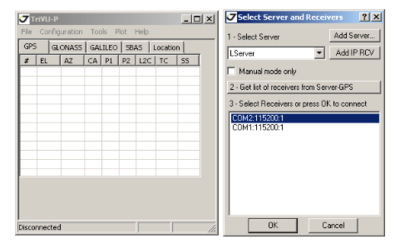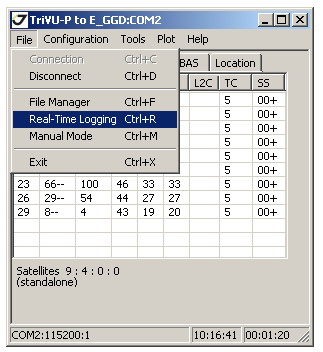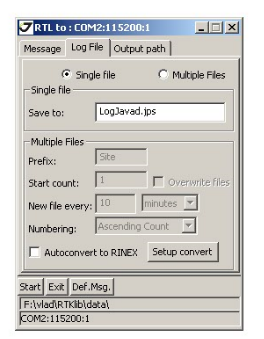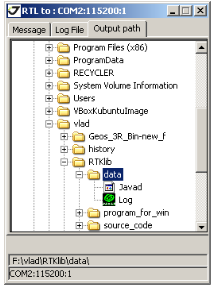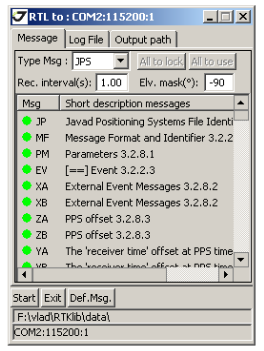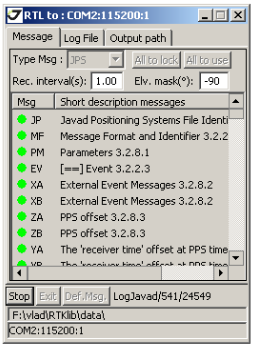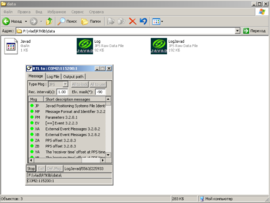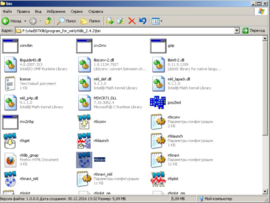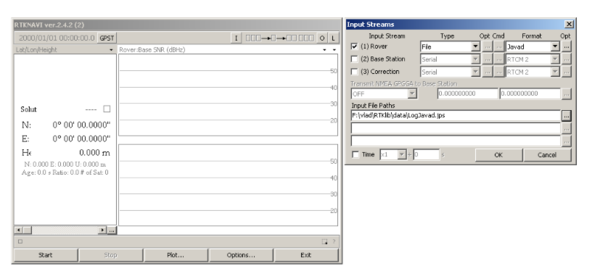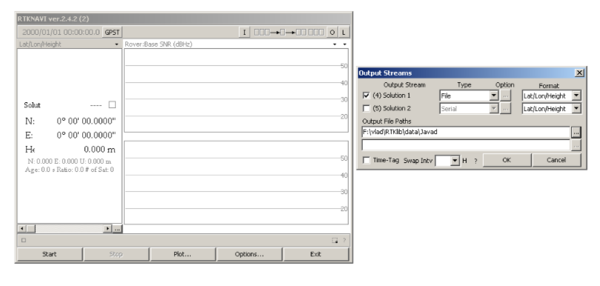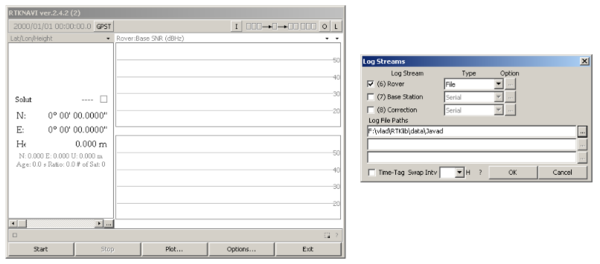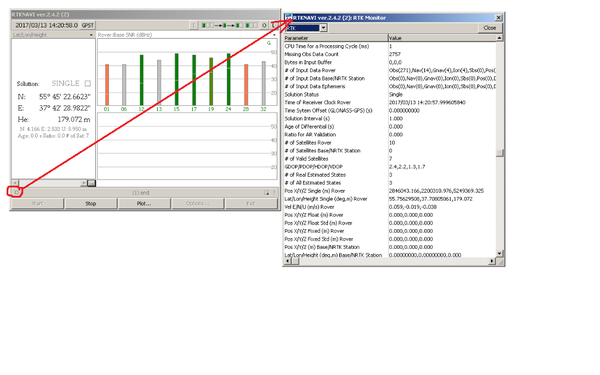Javad and RTKLIB — различия между версиями
| Строка 43: | Строка 43: | ||
6. В появившемся окошке нажимаем на кнопку "I" и настраиваем источник входных данных, как показано на картинке (надо выбрать записанный ранее log-файл) | 6. В появившемся окошке нажимаем на кнопку "I" и настраиваем источник входных данных, как показано на картинке (надо выбрать записанный ранее log-файл) | ||
| − | [[File:9.PNG| | + | [[File:9.PNG|600px]] |
7. После нажимаем на кнопки "O" и "L" и указываем куда RTLLIB запишет обработанные данные. | 7. После нажимаем на кнопки "O" и "L" и указываем куда RTLLIB запишет обработанные данные. | ||
| − | [[File:10.PNG| | + | [[File:10.PNG|600px]] [[File:11.PNG|600px]] |
8. Жмём на кнопку "start", после чего начинается выполнение программы. Для получения более детальной информации можно нажать на кнопку, обведенную красным на рисунке. | 8. Жмём на кнопку "start", после чего начинается выполнение программы. Для получения более детальной информации можно нажать на кнопку, обведенную красным на рисунке. | ||
| − | [[File:12.PNG| | + | [[File:12.PNG|600px]] |
Как произвести дальнейшую обработку можно посмотреть [[https://srns.ru/wiki/Blog:DneprovV/29.07.2015_%D0%A0%D0%B0%D0%B1%D0%BE%D1%82%D0%B0_%D1%81_RTKLib / здесь ]] начиная | Как произвести дальнейшую обработку можно посмотреть [[https://srns.ru/wiki/Blog:DneprovV/29.07.2015_%D0%A0%D0%B0%D0%B1%D0%BE%D1%82%D0%B0_%D1%81_RTKLib / здесь ]] начиная | ||
с пункта "3. Конвертируем в RINEX". | с пункта "3. Конвертируем в RINEX". | ||
Версия 00:21, 14 марта 2017
Содержание |
Обработка измерений приемника Javad в RTKLIB
В дальнейшем планируется дописать статью о том, как получать и обрабатывать данные с Javad в RTKLUB в реальном времени.
О том как подключить Javad можно прочитать здесь.
Обработка измерений после записи log-файла
В этом разделе будет произведена запись log файла, а после его обработка в RTKLIB.
Для этого понадобятся следующие приложения:
TriVU-P - для записи log-файлов. Можно скачать по этой ссылке на сервере (15 Мб).
RTKLIB - осуществляет дифференциальные измерения. скачать можно здесь.
Запись log-файла
1. Открываем приложение TriVU-Pconvert: no images defined `/tmp/transform_7409e66336bc-1.png' @ error/convert.c/ConvertImageCommand/3044.
2. Записываем log файл. Для это переходим в File-> Real-Time Logging
3. Пишем имя файла и выбираем путь к нему. Запускаем запись файла.
4. после того как запись прошла появится файл, в указанной вами папке.
Обработка файла в RTKLIB
5. Открываем rtklib<версия>/bin/rtknavi.exe
6. В появившемся окошке нажимаем на кнопку "I" и настраиваем источник входных данных, как показано на картинке (надо выбрать записанный ранее log-файл)
7. После нажимаем на кнопки "O" и "L" и указываем куда RTLLIB запишет обработанные данные.
8. Жмём на кнопку "start", после чего начинается выполнение программы. Для получения более детальной информации можно нажать на кнопку, обведенную красным на рисунке.
Как произвести дальнейшую обработку можно посмотреть [/ здесь ] начиная с пункта "3. Конвертируем в RINEX".